Come aggiornare il software e le app sul Samsung Galaxy Watch
Puoi aggiornare il software e le app del tuo Galaxy Watch sia dal telefono cellulare connesso sia dall'orologio stesso. Consulta la presente guida per apprendere come mantenere le app e il software del tuo Galaxy Watch aggiornati con le versioni più recenti.
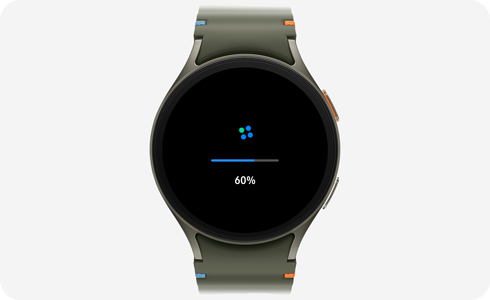
Nota: le schermate e le impostazioni disponibili possono variare in base al telefono, all'orologio e alla versione del software.
Assicurati che l'orologio sia carico prima di iniziare la procedura di aggiornamento. Potresti non essere in grado di completare l'aggiornamento senza disporre di minimo il 30% di carica.
Aggiornare il software dell'orologio sul telefono Galaxy
Quando il telefono e l'orologio sono collegati, puoi utilizzare l'app Galaxy Wearable per verificare con regolarità qualora siano disponibili aggiornamenti.
Aggiornare il software dell'orologio utilizzando il Galaxy Watch
Puoi applicare gli aggiornamenti anche direttamente dall'orologio.
Puoi utilizzare il Galaxy Store per aggiornare le app del tuo orologio. Le app dell'orologio possono essere aggiornate tramite il telefono connesso o scaricandole direttamente nell'orologio. Assicurati che il tuo telefono e l'orologio siano connessi e che il dispositivo utilizzato sia collegato a una rete Wi-Fi o cellulare.
Aggiornare le app dell'orologio utilizzando il telefono Galaxy
Aggiornare le app dell'orologio utilizzando il Galaxy Watch
Poiché utilizza Wear OS di Google, l'aggiornamento delle app sull'orologio è leggermente diverso. Dovrai effettuarlo dal Play Store.
Se riscontri problemi durante l'aggiornamento del software e delle app del tuo orologio, puoi provare a riavviare o reimpostare il tuo orologio.
Ad esempio, se un aggiornamento software non viene completato correttamente e l'orologio entra in un ciclo di avvio, potrebbe essere necessario disinstallare le app o provare a reimpostare le impostazioni di fabbrica dell'orologio. Questo metodo funziona anche quando un'app non riesce ad aggiornarsi, si blocca o si arresta in modo anomalo.
Grazie per il tuo feedback
Ti preghiamo di rispondere a tutte le domande.
* Per informazioni su come raccogliamo e utilizziamo i tuoi dati, consulta la nostra Informativa Privacy .



















